Как в телеграмме изменить язык: Как в Telegram поменять язык
Содержание
Как изменить язык в Телеграмме
Официально Телеграмм предлагает 13 языков. Названия действий, команд выбирают в разделе настроек. Если вы хотите поменять язык интерфейса мессенджера Telegram, предлагаем вам простую инструкцию: как поменять в Телеграмме язык, названия действий. Разработчики мессенджера Телеграмм создали специальный сервис, в котором можно поменять язык, чтобы пользователям было комфортно работали с приложением. Также доступна загрузка новых языков, которые не учли разработчики.
Разработчики Telegram создали сервис по переводам интерфейса, названий действий программы. Поэтому аудитория пользователей расширяется. Многоязычность — очередное достоинство Телеграмма, которое помогает расширять списки контактов для общения, рабочего сотрудничества.
Если вам не хватает какого-либо языка, хотите поменять наименование действий приложения сделайте следующее:
— Откройте сайт сервиса переводов translations.telegram.org
— Чтобы начать пользоваться возможностями сайта, зарегистрируйтесь. Для этого нажмите слово «Login», которое находится справа вверху.
Для этого нажмите слово «Login», которое находится справа вверху.
— После нажатия всплывет окно. Свободное поле предназначается номеру телефону, к которому привязан профиль Телеграмма.
— После ввода номера Телеграмм пришлет сообщение, нажмите слово «Confirm» — таким образом авторизуетесь.
— После авторизации перейдите по ссылке «Start Translation».
— После выбора действия всплывет новое окно. Заполните форму создания языка.
Как заменить названия Телеграмма своими
Телеграмм позволяет создавать собственные названия опций приложения. Теперь возможно создавать веселый вариант диалекта для друзей, коллег с общими мемами, поменять стандартные названия на профессиональный жаргон.
— Слева в столбце сервиса выберите действие «Add a new language» — «Добавить новый язык».
— Заполните поля формы.
— Short name — название нового языка действий
— Name — название по-английски
— Native name — родное имя диалекта
— Для того, чтобы поменять, сохранить изменения, жмите кнопку сохранения — «Save language»
— В конце нужно выбрать программное обеспечение: Android, iOS.
— Теперь можно поменять названия, ввести свой перевод.
— С какого раздела начать менять названия действий — неважно.
— Выбрав строку, впишите перевод, нажмите «Submit and Apply».
— Можно поменять одну или несколько названий действий. Непереведенное будет оставаться на основном языке.
— Ссылку перевода можно отправлять знакомым.
Как раскрутить Телеграмм-канал
Телеграмм сложнее раскручивать по сравнению с социальными сетями. Здесь нет лент рекомендаций, шэринг не работает так как в соц.сетях. Кажется, будто остается только вариант платной рекламы у других блогеров. Как же поменять такую ситуацию себе на пользу?
Один из самых продвинутых способов быстрого продвижения интернет-проектов через социальные сети, мессенджеры — мультиссылка. В частности, мини-сайт Хиполинк.
Как работает Хиполинк
Хиполинк — мини-сайт, где размещают ссылки онлайн-проектов, портфолио, списки услуг, варианты связи с автором. Ссылку на данный сайт размещают в описании профиля соц. сети. Особенно актуален Хиполинк под Инстаграм, где доступно лишь одно поле для единственной ссылки, для Телеграмма, где дается немного символов для описания профиля.
сети. Особенно актуален Хиполинк под Инстаграм, где доступно лишь одно поле для единственной ссылки, для Телеграмма, где дается немного символов для описания профиля.
Hipolink – сервис-конструктор для создания мини-сайтов, мультиссылок. Его отлично отображают экраны любых устройств.
Чтобы создать такой сайт нужно пройти несколько простых шагов:
— Зарегистрируйтесь на сайте сервиса Хиполинк
— После авторизации откроется режим конструктора
— Создайте свою страницу при помощи блоков конструктора. Разместите там кнопки связи, чатов мессенджеров, ссылки портфолио, разных проектов.
— После создания странички разместите ссылку в описании профилей.
— Сделайте анонс канала через посты, сторис Инстаграма.
Так подписчики будут знать, что у вас есть Телеграмм канал. Читатели канала узнают о других ваших онлайн-проектах, аккаунтов соц.сетей.
Как добавить собственные эмодзи в Telegram? — Соцсети на vc.
 ru
ru
Вчера Telegram представил новое обновление, которое произвело революцию в том, как «люди выражают свои мысли в сообщениях», — так писал Дуров. В реальности революции, вроде как, не произошло, а вот треша в сообщениях стало больше.
84 185
просмотров
Пакет эмодзи от команды Telegram
Но кого это волнует! Все, у кого есть Telegram Premium, побежали делать собственные наборы эмодзи по официальной документации: https://core.telegram.org/stickers — все вроде бы просто, да вот не всем понятно.
Поэтому в сегодняшнем материале на русском языке расскажу и наглядно покажу как сделать свой набор статичных эмодзи.
Для использования кастомных эмодзи нужна подписка Telegram Premium. Набор эмодзи из примера доступен по ссылке
Для начала рассмотрим процесс на стороне Telegram, а уже после будет пару примеров, где их можно сделать. Для начала запускаем бота @Stickers командой:
/start
Получаем краткую справку по командам бота, но не видим тут команды для загрузки собственных эмодзи. Похоже фичу завезли, а обновить автоматические фразы забыли.
Похоже фичу завезли, а обновить автоматические фразы забыли.
Не отображается нужная нам команда 🙁
Но мы не переживаем и кидаем боту следующую команду:
/newemojipack
Перед нами появляется выбор трех типов эмодзи: анимированные, в формате видео и статичные. Выбираете необходимый, но в данном материале мы рассмотрим именно статичные — их проще реализовать.
После выбора типа эмодзи необходимо придумать название пакету эмодзи. Можно на русском, английском или даже добавить никнейм — оно будет отображаться при добавлении другими пользователями.
Даем название и дальше бот предлагает загрузить сами стикеры.
В случае со статичными стикерами требований не так много:
- Разрешение картинки 100 x 100 пикселей;
- Формат .PNG или .WEBP
- Прозрачный фон, если стикеры у вас не как в Одноклассниках
И на этом все. Требования для анимированных и видео эмодзи будут в следующей (более подробной) инструкции. Или можно самостоятельно изучить их тут. Если вдруг возник вопрос по поводу DPI картинки, то можете выставить 72 — этого будет достаточно.
Требования для анимированных и видео эмодзи будут в следующей (более подробной) инструкции. Или можно самостоятельно изучить их тут. Если вдруг возник вопрос по поводу DPI картинки, то можете выставить 72 — этого будет достаточно.
Умельцы перенесли стикеры из Одноклассников в Telegram.
Для примера я подготовил все вариации логотипа бренда Republic of Gamers и подогнал его под требования Telegram. Далее экспортировал и загрузил.
Кидать будущие картинки эмодзи следует без сжатия, иначе бот их не примет.
После выбора названия сразу отправляем первый стикер в виде файла, присваиваем ему ассоциацию в виде любого эмодзи и все. Картинка добавлена в качестве эмодзи. Можно добавлять следующие — нужно всего лишь кинуть новую картинку.
На самом деле получается простой алгоритм действий, который способны осилить практически все:
- Запустить бота командой /start
- Следом отправить ему команду /newemojipack
- Выбрать один из трех типов эмодзи
- Дать паку название
- Загружать по одному стикеру в пак и присваивать ему соответствующий обычный эмодзи
- После загрузки отправить команду /publish , чтобы продолжить
- Далее можно загрузить собственную иконку паку или пропустить этот шаг командой /skip — тогда в качестве иконки будет использован первый эмодзи из набора
- И напоследок нужно создать публичную ссылку, чтобы вы могли делаться своими эмодзи с друзьями.
 Тут все зависит уже от вашей фантазии
Тут все зависит уже от вашей фантазии
После команды /publish вы можете загрузить кастомную иконку пака эмодзи и выбрать «никнейм» для эмодзи.
Посмотреть мини-пак из этого материала можно по ссылке, а напоследок кратко скажу, где можно сделать эмодзи.
На самом деле для статичных стикеров подойдет любой графический редактор, будь то на смартфоне или компьютере. Я делал в Adobe Photoshop, но вы можете использовать и другую программу. Тут стоит проявить немножко самостоятельности в погуглить графические редакторы, если вы еще никогда не работали в них.
Надеюсь, теперь всем точно понятно, как сделать свой пакет эмодзи и проблем не возникнет. А вот если появятся вопросы, то можете задавать их в комментариях, по возможности отвечу и помогу, если вдруг что 🙂
Как изменить язык в Telegram [Смартфоны и ПК]
Telegram — это облачное приложение для обмена сообщениями, доступное для настольных и мобильных пользователей. Вы можете обмениваться фотографиями, вести групповые беседы, звонить контактам, совершать видеозвонки, загружать и загружать файлы и выполнять множество других действий в приложении. Как и Instagram, Telegram также использует английский язык в качестве языка по умолчанию. Если вы хотите изменить язык по умолчанию, вы можете легко изменить его в настройках Telegram на своем ПК, смартфоне Android или iOS. Кроме того, вы также можете использовать бота для изменения языка по умолчанию.
Вы можете обмениваться фотографиями, вести групповые беседы, звонить контактам, совершать видеозвонки, загружать и загружать файлы и выполнять множество других действий в приложении. Как и Instagram, Telegram также использует английский язык в качестве языка по умолчанию. Если вы хотите изменить язык по умолчанию, вы можете легко изменить его в настройках Telegram на своем ПК, смартфоне Android или iOS. Кроме того, вы также можете использовать бота для изменения языка по умолчанию.
В этой статье
Как изменить язык Telegram вручную [Android и iPhone]
1: На Android/iPhone откройте приложение Telegram.
2: коснитесь символа гамбургера , расположенного в верхней части экрана.
3: Перейдите и выберите параметр Настройки .
4: Выберите Language в меню настроек.
5: из доступных языков выберите нужный язык , чтобы изменить язык по умолчанию в Telegram.
Если параметр «Язык» отсутствует, вам необходимо обновить приложение Telegram.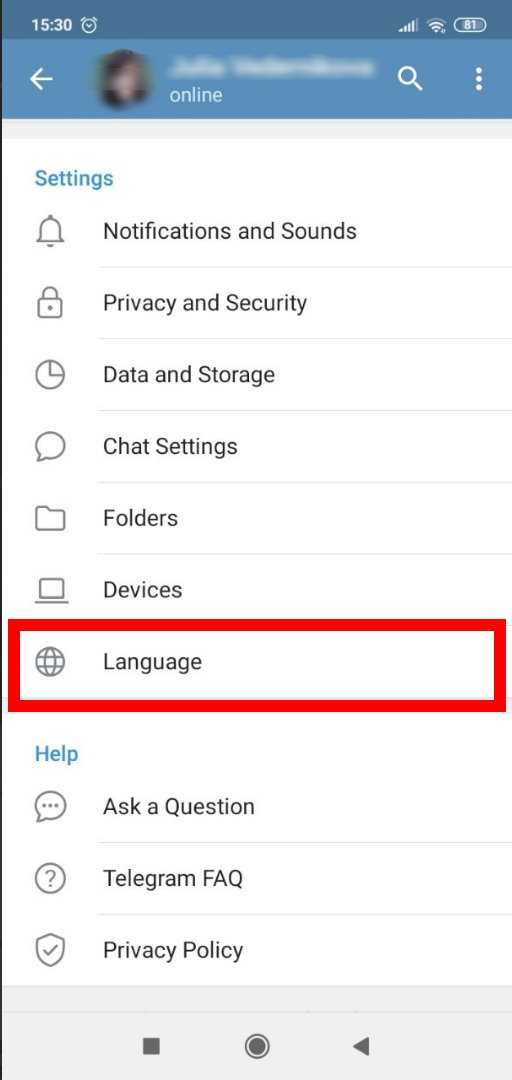
Как изменить язык Telegram вручную [Интернет]
1: Включите компьютер и подключите его к Интернету.
2: Откройте приложение Telegram , доступное на вашем ПК.
3: Нажмите на значок меню в верхнем левом углу.
4: Выберите параметр Настройки под значком Меню.
5: Выберите параметр Язык .
6: Выберите предпочитаемый язык и нажмите кнопку OK .
Как изменить язык Telegram с помощью ботов [Все устройства]
В Telegram доступно множество ботов. Вы также можете использовать приведенный ниже альтернативный метод, чтобы изменить язык Telegram с помощью бота.
1: Войдите в свою учетную запись Telegram.
2: Коснитесь значка поиска , расположенного в верхней части экрана.
3: В поле поиска введите с экранной клавиатуры тип @langbot .
4: Выберите первый вариант из результатов поиска.
5: нажмите кнопку Start внизу страницы.
6: На экране появится список языков, выберите нужный язык.
7: Затем выберите имя вашего устройства, например Android/iOS/Desktop.
8: Вы получите файл из Telegram.
9: Нажмите на Три горизонтальные точки , расположенные в углу файла.
10: Выберите Применить файл локализации .
11: выберите предпочитаемый язык из показанного списка, чтобы изменить язык по умолчанию в Telegram.
Как переводить сообщения Telegram
1: Запустите приложение Telegram на своем смартфоне.
2: Выберите пункт меню и выберите Настройки .
3: Выберите параметр Language в меню настроек.
4: Включить кнопку рядом с Показать кнопку перевода .
5: После включения кнопки Показать кнопку перевода под ней появится кнопка Не переводить .
6: Если вы свободно говорите на каком-либо языке, выберите эти языки в разделе Не переводить и нажмите кнопку, чтобы исключить эти языки из перевода.
7: Зайдите в любой чат или группу и нажмите на сообщение, которое хотите перевести, появится всплывающее окно.
8: Во всплывающем окне выберите Перевести параметр , чтобы преобразовать сообщение на язык Telegram по умолчанию.
9: Нажмите Закрыть перевод после завершения перевода.
Часто задаваемые вопросы
1. Могу ли я изменить язык в медиаплеере Telegram?
Нет, во встроенном медиаплеере Telegram нельзя поменять язык.
Как изменить набор текста в Telegram
Когда кто-то отправляет вам сообщение в Telegram, по умолчанию пишется «[пользователь] печатает…». Так происходит во многих приложениях, поэтому вы, вероятно, никогда не задумывались о другой возможности. Но что, если бы вы узнали, что его можно настроить?
Telegram позволяет пользователям изменять весь интерфейс своего приложения, включая статус набора текста. Но, учитывая, что этот процесс не очень прост, вам может понадобиться помощь.
Но, учитывая, что этот процесс не очень прост, вам может понадобиться помощь.
Изменить статус набора текста в Telegram с помощью языковых пакетов
Вы можете изменить статус набора текста в Telegram, создав «языковые пакеты». Поскольку Telegram в настоящее время предлагает только 27 языков, основной целью языковых пакетов является добавление языков, которые еще не доступны в Telegram, что позволяет большему количеству людей во всем мире использовать приложение.
Подобно другим вещам, которые находят применение не по своему первоначальному назначению, языковые пакеты постигла та же участь. Для многих пользователей они стали способом персонализировать работу с Telegram и сделать общение с друзьями более приятным.
Вот как вы можете создать свой собственный языковой пакет:
- Перейдите на сайт Translating Telegram на своем устройстве.
Примечание: Создание языковых пакетов осуществляется через веб-сайт, поэтому вы можете использовать любое устройство. Однако использование рабочего стола даст вам более четкое представление.
Однако использование рабочего стола даст вам более четкое представление. - Нажмите «Начать перевод».
- Выберите язык, на котором хотите создать версию, или нажмите «Добавить новый язык».
- Если вы нажмете «Добавить новый язык», вам нужно будет заполнить такие поля, как краткое название языка, родное имя и базовый язык.
- Нажмите «Сохранить язык», когда закончите. Вскоре вы увидите новый язык в меню справа.
- Выберите, на каких устройствах вы хотите, чтобы ваш языковой пакет был доступен.
- Вы можете настроить пакет для каждого устройства, поэтому выберите, какое из них вы хотите запустить первым, в боковом меню.
- Введите «ввод…» в поле «Поиск переводов и ключей», чтобы упростить поиск действия.
- Коснитесь первого предложенного варианта, хотя вы также можете настроить это действие для групповых чатов и нескольких человек.
- Нажмите «Добавить перевод» и введите то, что вы хотите видеть, когда кто-то набирает сообщение.

- Нажмите «Отправить и применить», чтобы сохранить изменения.
Вы можете продолжить настройку интерфейса, вернувшись на вкладку устройства по вашему выбору и изменив команды для всех действий и функций Telegram. Они организованы в удобные разделы, такие как «Частные чаты», «Группы и каналы», «Настройки» и т. д.
Как применить языковой пакет на рабочем столе
устройства. При условии, что вы выполняли предыдущие шаги на своем рабочем столе и создали языковой пакет для рабочего стола, вам следует выполнить следующие шаги:
- Откройте главную вкладку нового языка, щелкнув ее в том же боковом меню, о котором говорилось выше.
- Прокрутите вниз и выберите «Использовать Telegram на [название языка]».
- Откроется еще одна вкладка с просьбой подтвердить действие. Нажмите «Открыть URL: ссылка Telegram».
- Вы попадете в приложение Telegram на рабочем столе и спросите, хотите ли вы изменить язык.
 Нажмите «Изменить».
Нажмите «Изменить».
Теперь вы можете свободно пользоваться своим новым интерфейсом Telegram на своем рабочем столе. На веб-сайте Translating Telegram вы также можете присоединиться к обсуждению языкового пакета, изменить его название или добавить переводчиков, которые помогут вам настроить его.
Как применить языковой пакет на других устройствах
Если вы использовали рабочий стол для создания нового интерфейса Telegram для другого устройства, вам нужно либо войти на веб-сайт Telegram через него, и получить доступ к пакету, как описано выше. или войти по ссылке. Ссылка также позволит другим пользователям пользоваться тем же новым интерфейсом Telegram, что и вы.
Вот как получить доступ к ссылке на ваш языковой пакет:
- Перейдите к Переводу веб-сайта Telegram на рабочем столе.
- В боковом меню выберите языковой пакет, которым хотите поделиться.
- Прокрутите вниз и нажмите «Копировать ссылку».

Теперь вы можете отправить ссылку своим друзьям или своему собственному чату Telegram, чтобы получить к нему доступ с другого устройства и запустить новый интерфейс.
Как получить доступ к существующим языковым пакетам
Придумывать способы сделать интерфейс Telegram более привлекательным может быть увлекательно. Но, учитывая, что на одно устройство приходится около 5000 команд, это также может быть довольно утомительно и отнимать много времени. Чтобы не тратить часы на создание нового интерфейса для вас и ваших друзей, вы можете поискать несколько существующих забавных языковых пакетов.
Есть шанс, что кто-то подумал так же, как и вы, и уже создал нужный вам пак. Тем не менее, их может быть трудно обнаружить, поскольку нет единого места для доступа ко всем существующим языковым пакетам.
Вы можете искать языковые пакеты в Интернете на различных веб-сайтах, таких как Reddit, но лучше всего начать с самого приложения.
- Откройте приложение Telegram.

- Нажмите на значок увеличительного стекла в правом верхнем углу.
- Введите «языковые пакеты».
- Выберите чат под названием «языковые пакеты!»
- Прокрутите групповой чат или выполните поиск по ключевым словам, рекомендованным в закрепленном сообщении.
- Как только вы найдете пакет, который хотите использовать, нажмите на ссылку в сообщении.
- Вы увидите всплывающее сообщение, информирующее вас об изменении интерфейса и проценте выполнения пакета.
- Нажмите «Изменить».
Обратите внимание, что большинство этих наборов заполнено только на 2-3%. Кроме того, «[пользователь] печатает…» может вообще не измениться. Однако, если создатель языкового пакета включил его, вы можете внести свой вклад в «переводы», щелкнув вторую ссылку в сообщении и выполнив шаги, описанные в предыдущем разделе.
Как вернуть язык в Telegram
Если вы случайно нажали на языковой пакет или устали от нового интерфейса Telegram, вы можете легко вернуться к первоначальному виду Telegram.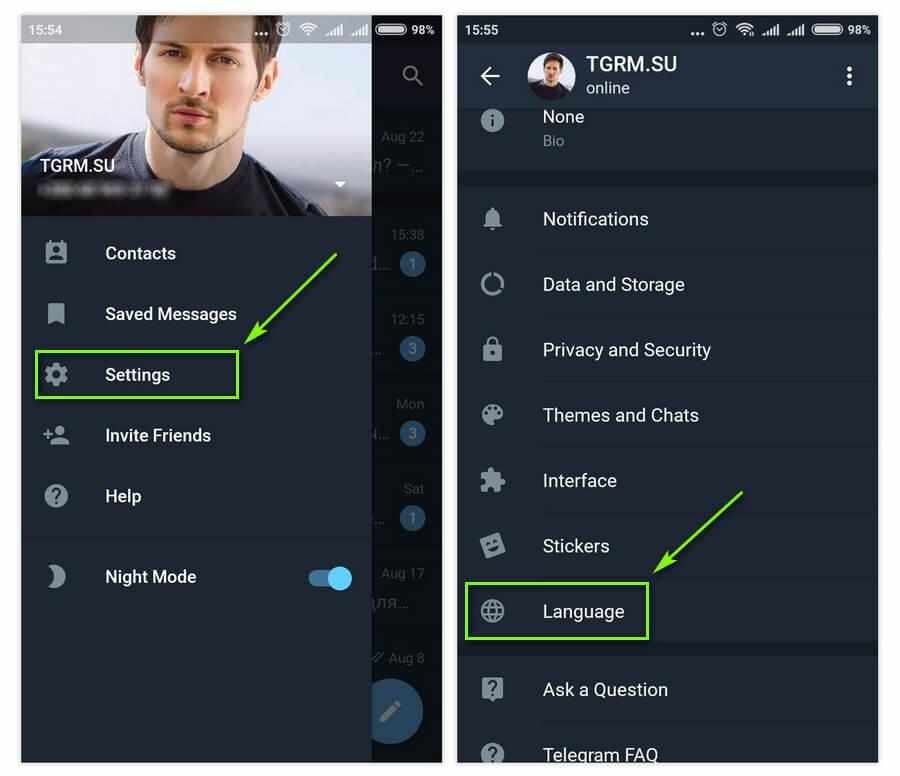 Вот как:
Вот как:
- Откройте Telegram.
- Перейдите к трем горизонтальным линиям в левом верхнем углу.
- Выберите «Настройки».
- Коснитесь «Язык».
- Выберите нужный язык.
Как удалить языковой пакет в Telegram
Если вы сошли с ума и изменили свой интерфейс на слишком много языковых пакетов, ваш раздел «Язык» может выглядеть немного переполненным. Каждый языковой пакет, который вы пробовали, станет доступен для использования в будущем и легко доступен в ваших «Настройках».
На рабочем столе
Чтобы удалить языковые пакеты, которые вы не будете использовать в ближайшее время на рабочем столе, выполните следующие действия:
- Откройте Telegram.
- Перейдите к трем горизонтальным линиям в верхнем левом углу.
- Выберите «Настройки».
- Нажмите «Язык».
Примечание: Вы не можете удалить языковой пакет, который используете в данный момент. Сначала вам придется переключиться на другой.
Сначала вам придется переключиться на другой. - Нажмите на три точки рядом с языком, который вы хотите удалить.
- Нажмите «Удалить» для подтверждения.
Если вы случайно удалили язык, вы можете сразу его восстановить, нажав на те же три точки и «Восстановить».
На мобильном телефоне
Чтобы удалить языковые пакеты на мобильном телефоне, выполните следующие действия:
- Запустите приложение Telegram.
- Коснитесь меню горизонтальной линии в верхнем левом углу.
- Перейдите в «Настройки».
- Коснитесь «Язык».
- Нажмите и удерживайте язык, который хотите удалить.
- Нажмите «Удалить».
Часто задаваемые вопросы
Могут ли другие пользователи Telegram видеть, какой языковой пакет я использую?
Нет, другие пользователи могут видеть свой интерфейс Telegram только на выбранном ими языке.
Могу ли я создать несколько статусов ввода?
Да, вы можете создать столько статусов набора текста, сколько хотите, но применять только один к вашему текущему интерфейсу Telegram за раз.
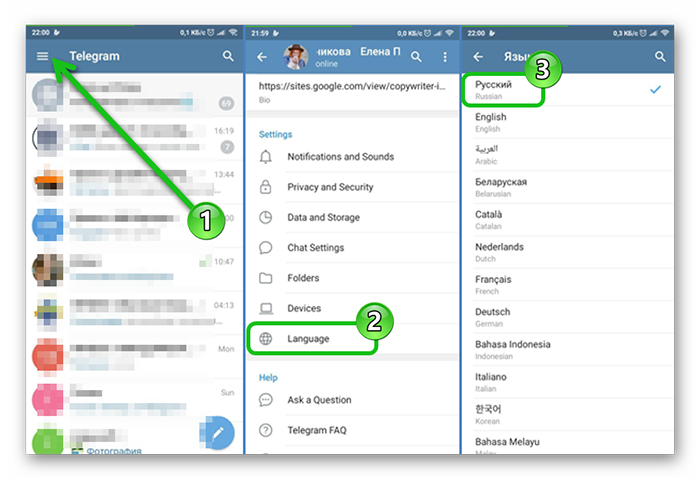 Тут все зависит уже от вашей фантазии
Тут все зависит уже от вашей фантазии Однако использование рабочего стола даст вам более четкое представление.
Однако использование рабочего стола даст вам более четкое представление.
 Нажмите «Изменить».
Нажмите «Изменить».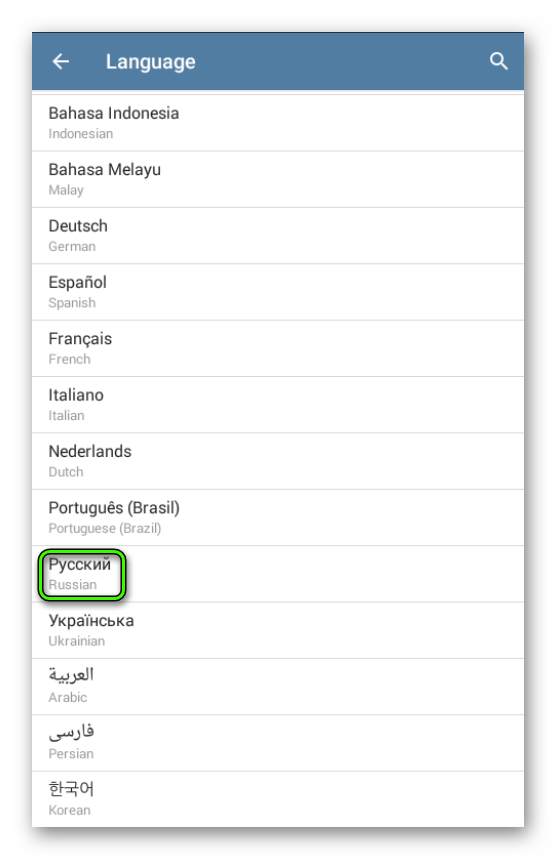

 Сначала вам придется переключиться на другой.
Сначала вам придется переключиться на другой.